La lecture de PDF numérisés peut vite devenir un casse-tête lorsqu'ils sont flous et de mauvaise qualité. Améliorer ces documents est essentiel pour plus de clarté et de professionnalisme.
Pour résoudre ce problème flou, nous allons discuter de quelques moyens simples en ligne et hors ligne pour améliorer les PDF numérisés.
Nous aborderons également UPDF, un outil qui vous permettra de modifier vos PDF numérisés si besoin. Vous pouvez télécharger UPDF ici et l'essayer dès maintenant.
Windows • macOS • iOS • Android 100% sécurisé
Alors, prêt à dire adieu aux documents flous et de mauvaise qualité ? Entrons dans le vif du sujet !
Partie 1. Comment améliorer gratuitement un PDF numérisé en ligne
Discutons des détails sur l’amélioration de la qualité PDF en quelques étapes simples.
1. Avec i2PDF
i2PDF est l'un des meilleurs outils en ligne pour améliorer les PDF numérisés. Cet outil en ligne gratuit corrige les PDF numérisés flous ou de mauvaise qualité. La fonction « Améliorer les PDF numérisés » corrige les problèmes tels que les taches, les ombres et les irrégularités de luminosité. Il améliore automatiquement la netteté du texte, supprime le bruit de fond et augmente le contraste. Inutile de vous inscrire ; vous pouvez l'utiliser directement dans votre navigateur web.
Comment l'utiliser, étape par étape ?
- Visitez le site i2PDF et sélectionnez l'option « Améliorer les PDF numérisés ». Ou cliquez ici pour ouvrir l' outil d'optimisation des PDF numérisés i2PDF.
- Téléchargez le PDF en cliquant sur le bouton Choisir les fichiers.
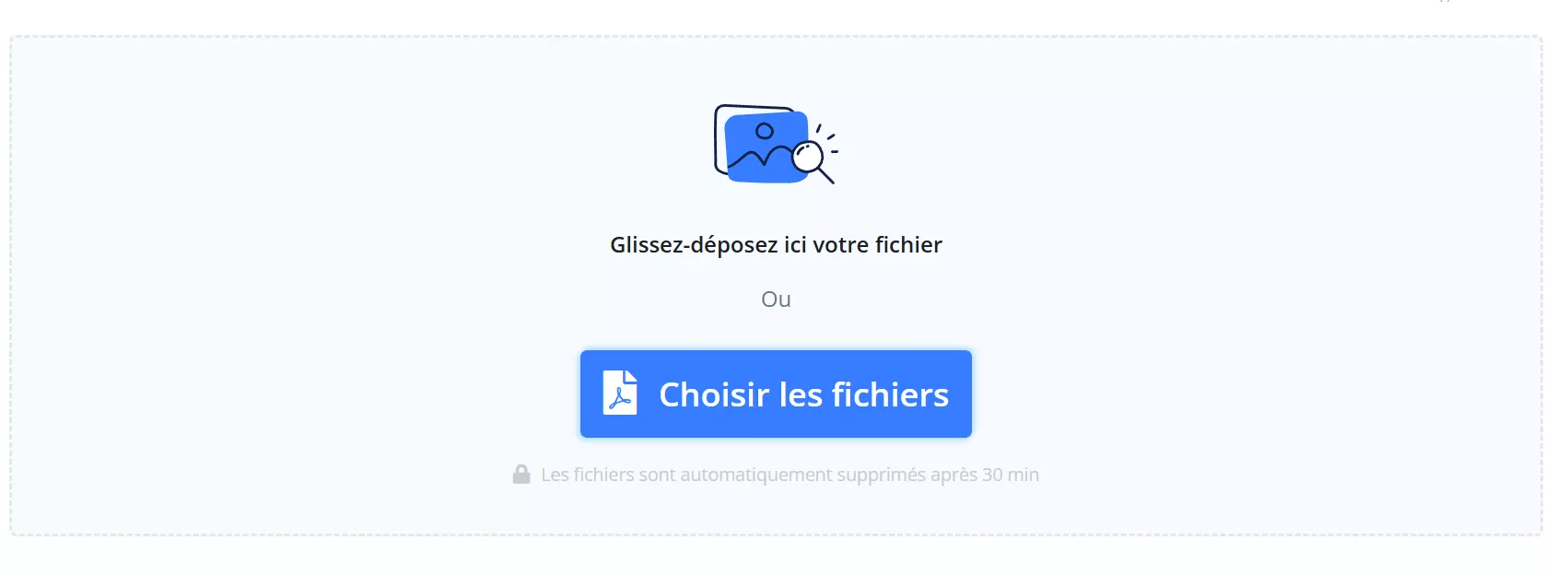
- Cliquez sur le bouton Options et définissez la résolution de la page comme vous le souhaitez.
- Sélectionnez « Valeur d'arrière-plan » et « Saturation d'arrière-plan », puis cliquez sur le bouton « Démarrer ». Le processus démarrera automatiquement.
- Une fois le document prêt, cliquez sur le bouton Télécharger pour télécharger le PDF amélioré.
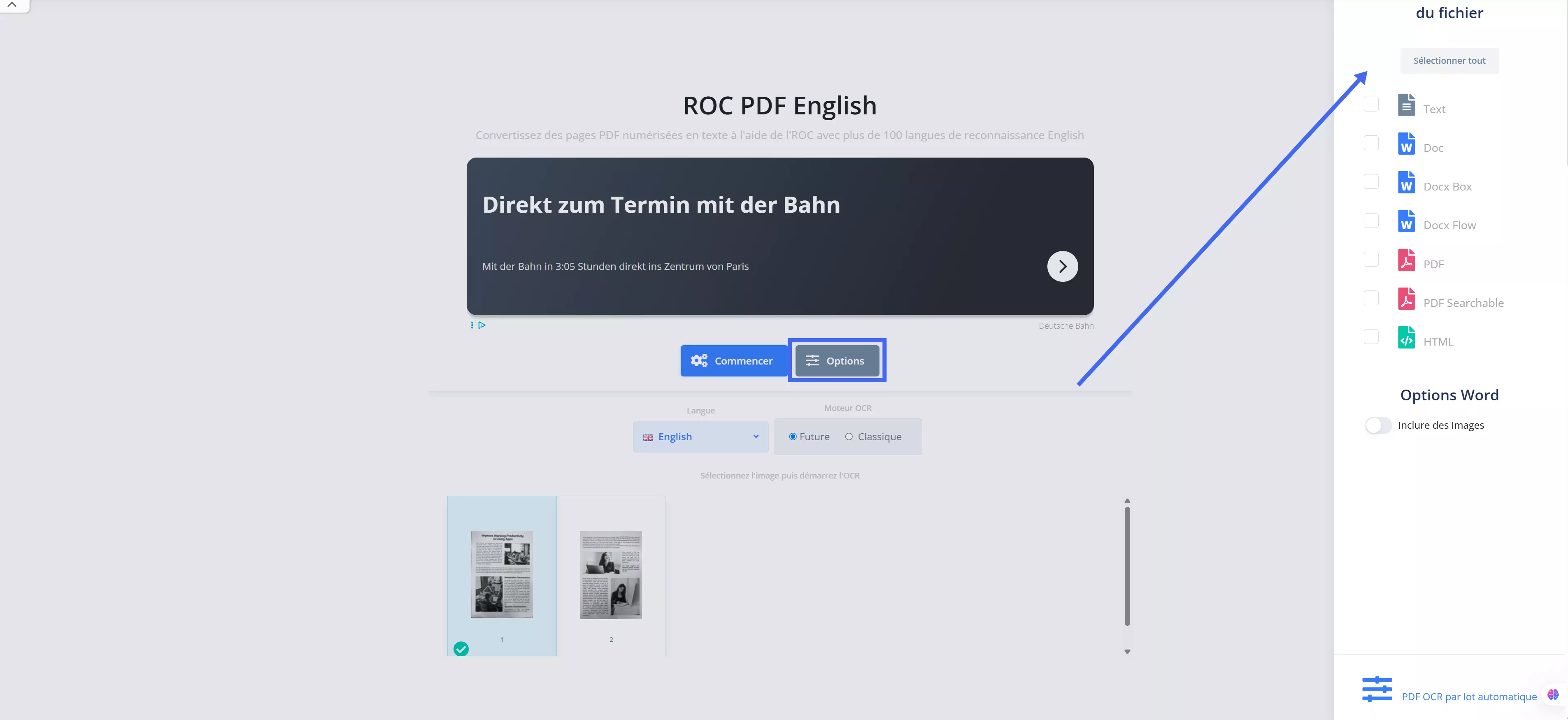
Avantages de l'utilisation d'i2PDF :
- Convivial : téléchargez, améliorez et téléchargez des fichiers en quelques secondes.
- Haute qualité : produit des images claires, même à partir de numérisations endommagées.

Inconvénients de l'utilisation d'i2PDF :
- Trop de publicités ennuyeuses. Elles peuvent vous déranger et vous inciter à cliquer sur les mauvais boutons.
- Il ne dispose pas de commandes manuelles pour régler la luminosité, le contraste ou le DPI après l'amélioration.
2. Avec Online2PDF
Le prochain sur la liste est Online2PDF, un puissant outil en ligne pour améliorer les PDF numérisés. Sa fonction « Améliorer les PDF numérisés » corrige automatiquement les pages inclinées, ajuste la luminosité et le contraste, et supprime les taches. Ainsi, les numérisations maladroites deviennent des fichiers clairs et faciles à lire. Contrairement aux outils classiques, Online2PDF peut traiter plusieurs fichiers simultanément et fonctionne avec d'autres outils PDF, comme la fusion, la compression et la conversion. Mieux encore, il est gratuit, sans inscription et compatible avec tous les appareils.
Comment l'utiliser, étape par étape ?
- Visitez l'outil Online2PDF et accédez à la page Améliorer les PDF numérisés sur Online2PDF.
- Téléchargez votre fichier : cliquez sur « Sélectionner les fichiers » pour télécharger votre PDF numérisé (100 Mo maximum pour les utilisateurs gratuits), ou faites glisser et déposez le fichier dans le navigateur.
- Pour améliorer la clarté du texte dans PDF Scan, ajustez la luminosité et le contraste afin de corriger les zones sombres ou décolorées. Augmentez la résolution jusqu'à 300 ppp pour un texte plus net.
- Pour améliorer et télécharger votre fichier, cliquez sur le bouton « Convertir » en bas à droite. Patientez 10 à 30 secondes pendant le traitement.
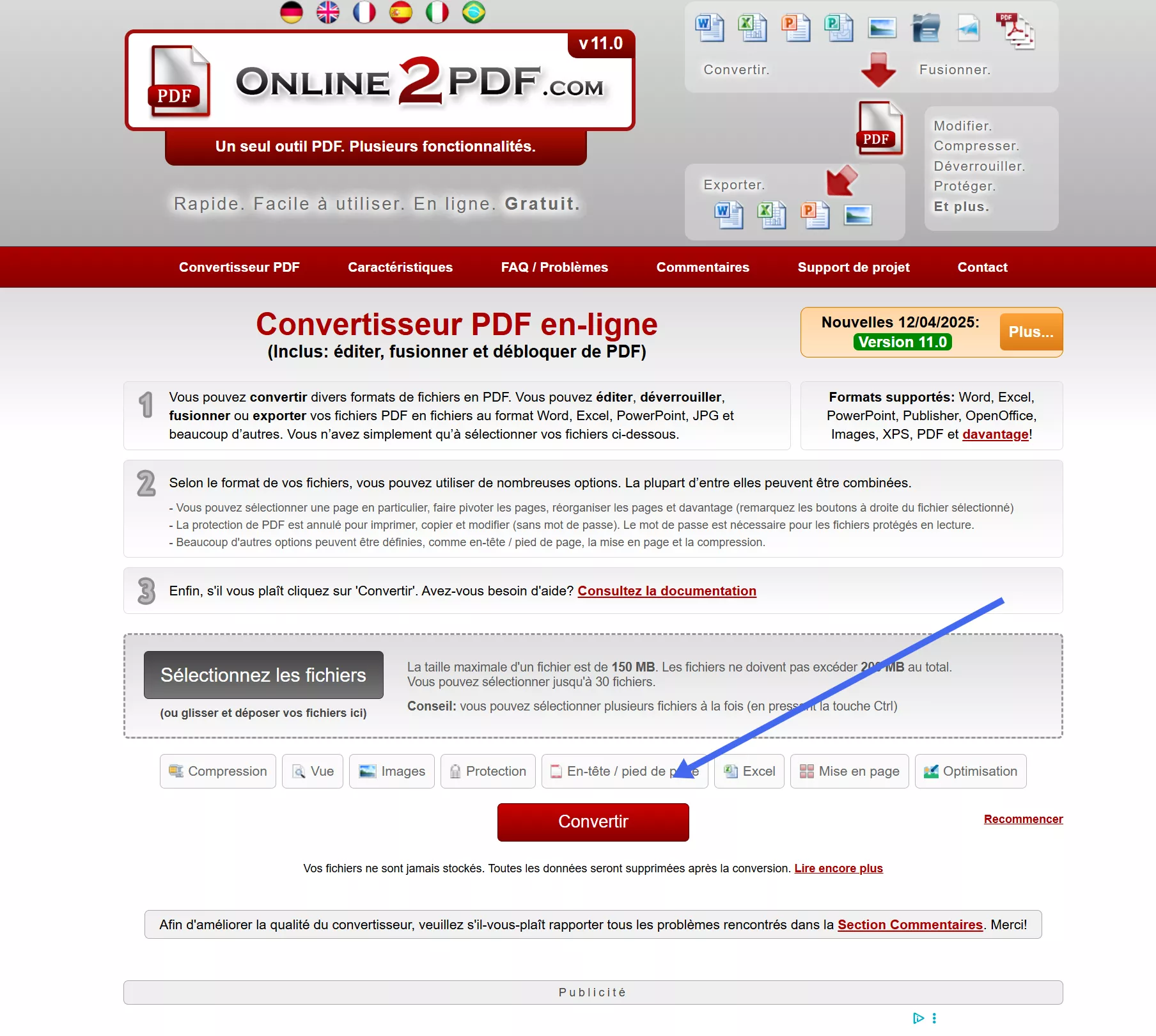
- Le processus de téléchargement démarrera automatiquement pour enregistrer votre PDF amélioré.
Avantages de l'utilisation d'Online2PDF :
- Traitement par lots : plusieurs documents peuvent être traités à la fois.
- Options multiples : les PDF numérisés peuvent être améliorés dans plusieurs dimensions.
- Formats multiples : les documents optimisés peuvent être enregistrés dans une variété de formats.
- Les documents optimisés peuvent être nommés à l'avance.
- Les documents traités sont téléchargés automatiquement.
Inconvénients de l'utilisation d'Online2PDF :
- Lors du traitement de documents complexes, l'enregistrement des résultats d'optimisation au format PDF peut ne pas offrir une qualité optimale par rapport à un enregistrement au format Word. Cependant, la conversion du document au format Word peut légèrement modifier le format.
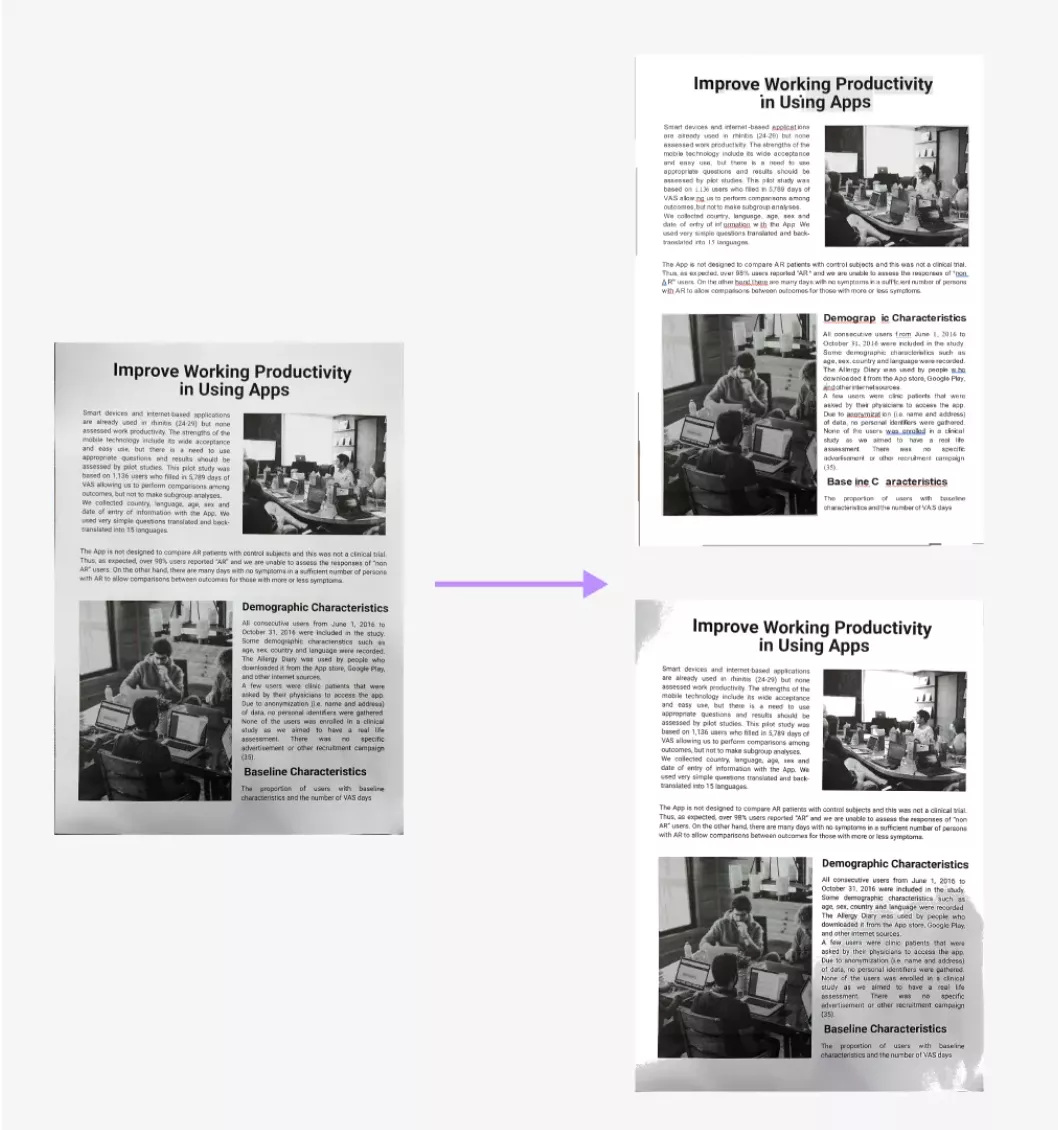
Partie 2. Comment améliorer un PDF numérisé hors ligne avec Adobe Acrobat
Transformez vos numérisations floues en texte modifiable et indexable grâce à la technologie OCR précise d'Adobe Acrobat. Vous pouvez régler la luminosité et le contraste, supprimer le bruit et modifier facilement la mise en page. (Cette fonctionnalité premium est disponible avec un essai de 7 jours.)
Adobe Acrobat Enhance Scans : OCR et édition de texte de qualité professionnelle
L'outil « Améliorer les PDF numérisés » d'Adobe Acrobat améliore les numérisations floues, les rendant plus claires et plus faciles à modifier. Il utilise une technologie OCR avancée pour convertir les numérisations en texte indexable. Vous pouvez ajuster la luminosité et le contraste, supprimer les ombres et augmenter la résolution pour de meilleurs résultats. Cet outil est idéal pour les utilisateurs qui recherchent la précision et souhaitent personnaliser le texte.
Comment l'utiliser, étape par étape ?
- Ouvrez le fichier numérisé dans Acrobat.
- Dans le menu Tous les outils, sélectionnez Numériser et OCR > Améliorer le fichier numérisé.
- Sélectionnez Améliorer > Image de l’appareil photo, puis sélectionnez la zone à améliorer.
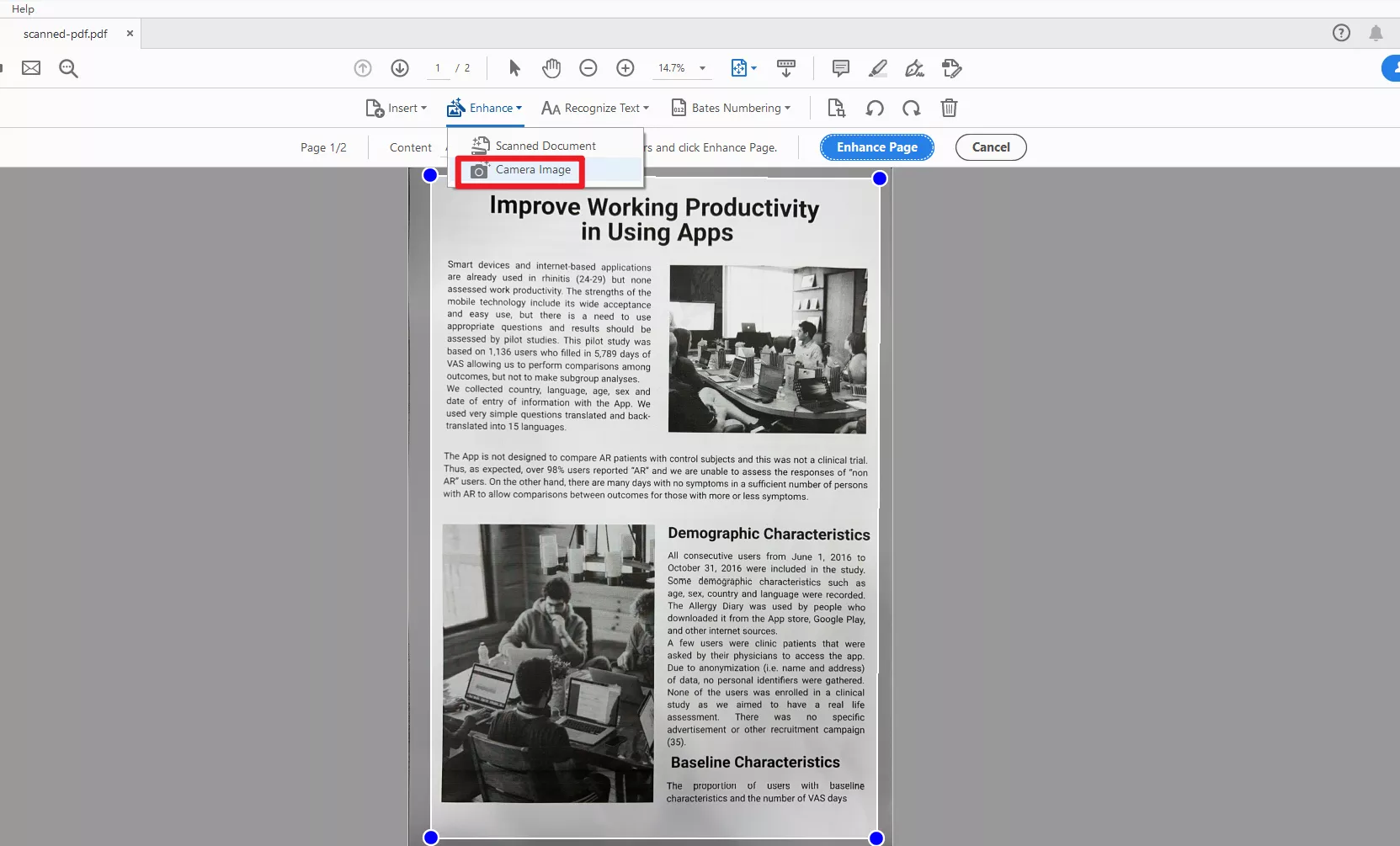
- Cliquez sur le bouton Améliorer la page, Acrobat affine le texte, améliore le contraste et utilise l'OCR pour rendre le texte consultable et modifiable.
- Allez dans Fichier > Enregistrer sous > Choisissez votre format préféré (PDF, Word, etc.).
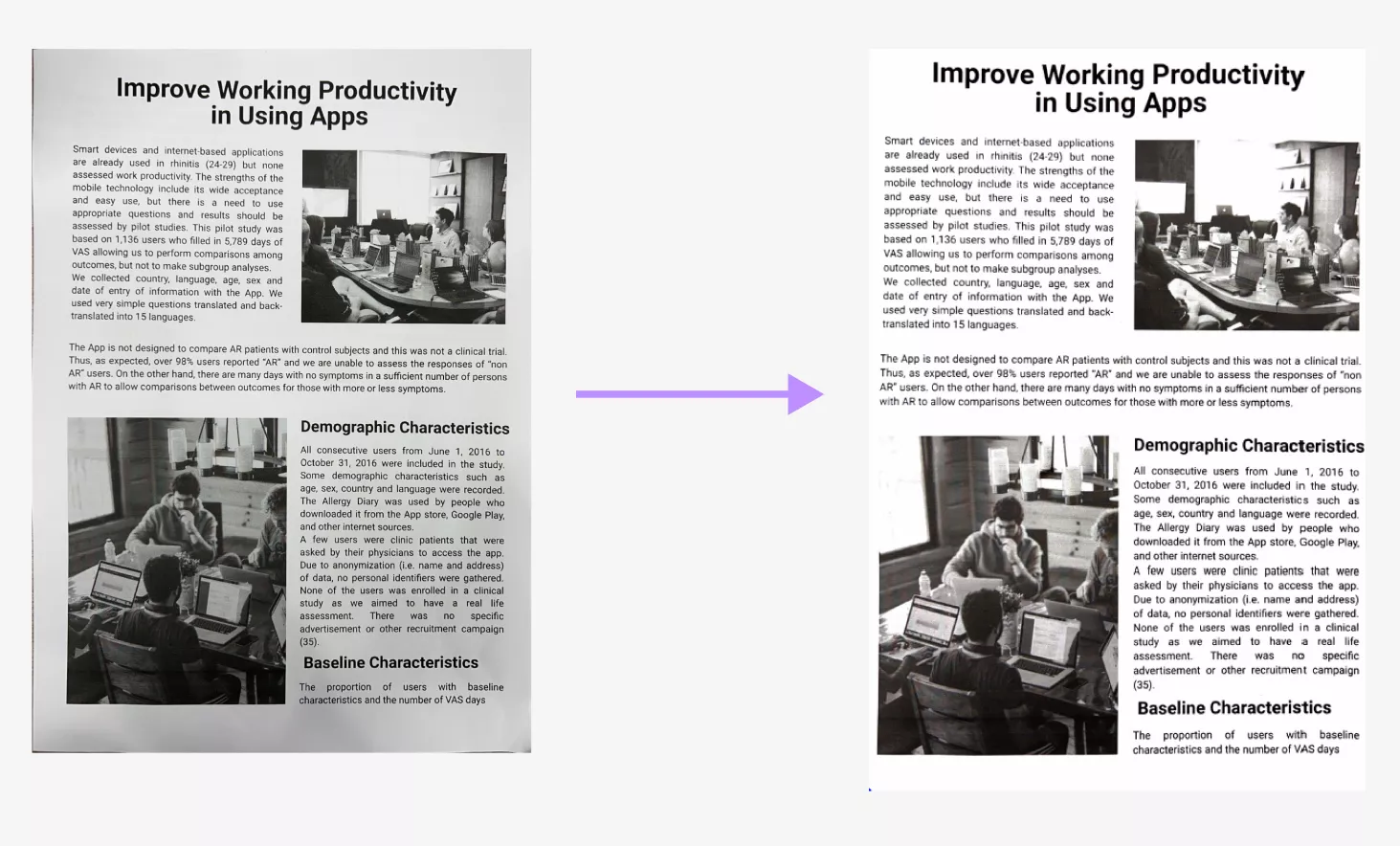
Avantages de l'utilisation d'Adobe Acrobat
- Riche en fonctionnalités : combine l'OCR, l'édition de texte, les réglages de luminosité/contraste, la suppression du bruit et l'alignement des pages.
- Sortie professionnelle : produit des fichiers PDF consultables et modifiables avec une mise en forme préservée.
- Personnalisation avancée : contrôle granulaire des paramètres DPI, de suppression des taches et de langue OCR.
Inconvénients de l'utilisation d'Adobe Acrobat
- Cher : Nécessite un abonnement mensuel/annuel (à partir de 19,99 $/mois).
- Pas de version gratuite : Seul un essai de 7 jours est disponible.
Partie 3. Astuce bonus : comment modifier facilement un PDF numérisé
Après avoir amélioré des PDF numérisés, vous devrez peut-être les modifier. Si c'est le cas, nous vous recommandons d'utiliser UPDF. L' OCR, basé sur l'IA, transforme les images numérisées en documents indexables tout en conservant la mise en page d'origine. Ce logiciel est idéal pour les étudiants, les professionnels ou toute personne manipulant de nombreux fichiers papier. Vous pouvez télécharger UDPF via le bouton ci-dessous pour le tester.
Windows • macOS • iOS • Android 100% sécurisé
Pourquoi choisir UPDF ?
UPDF offre bien plus que des améliorations de base : son OCR offre une précision de 99% et peut lire les écritures manuscrites approximatives ou les numérisations de mauvaise qualité. Il prend en charge plus de 38 langues, y compris les écritures complexes comme le chinois, ce qui le rend idéal pour les projets multilingues . Vous pouvez ensuite modifier les polices, remplacer les images ou ajouter des notes directement dans le PDF. Contrairement aux outils par abonnement, UPDF utilise un modèle de paiement unique , ce qui le rend abordable. Vous pouvez consulter son prix et passer à la version supérieure ici. Il fonctionne hors ligne sur Windows, Mac, iOS et Android .
Comment l'utiliser, étape par étape ?
- Téléchargez l'application UPDF et ouvrez-la, puis cliquez sur « Ouvrir le fichier » pour sélectionner votre PDF numérisé. Cliquez sur « OCR », puis choisissez la langue du document (par exemple, « Français »).
Windows • macOS • iOS • Android 100% sécurisé
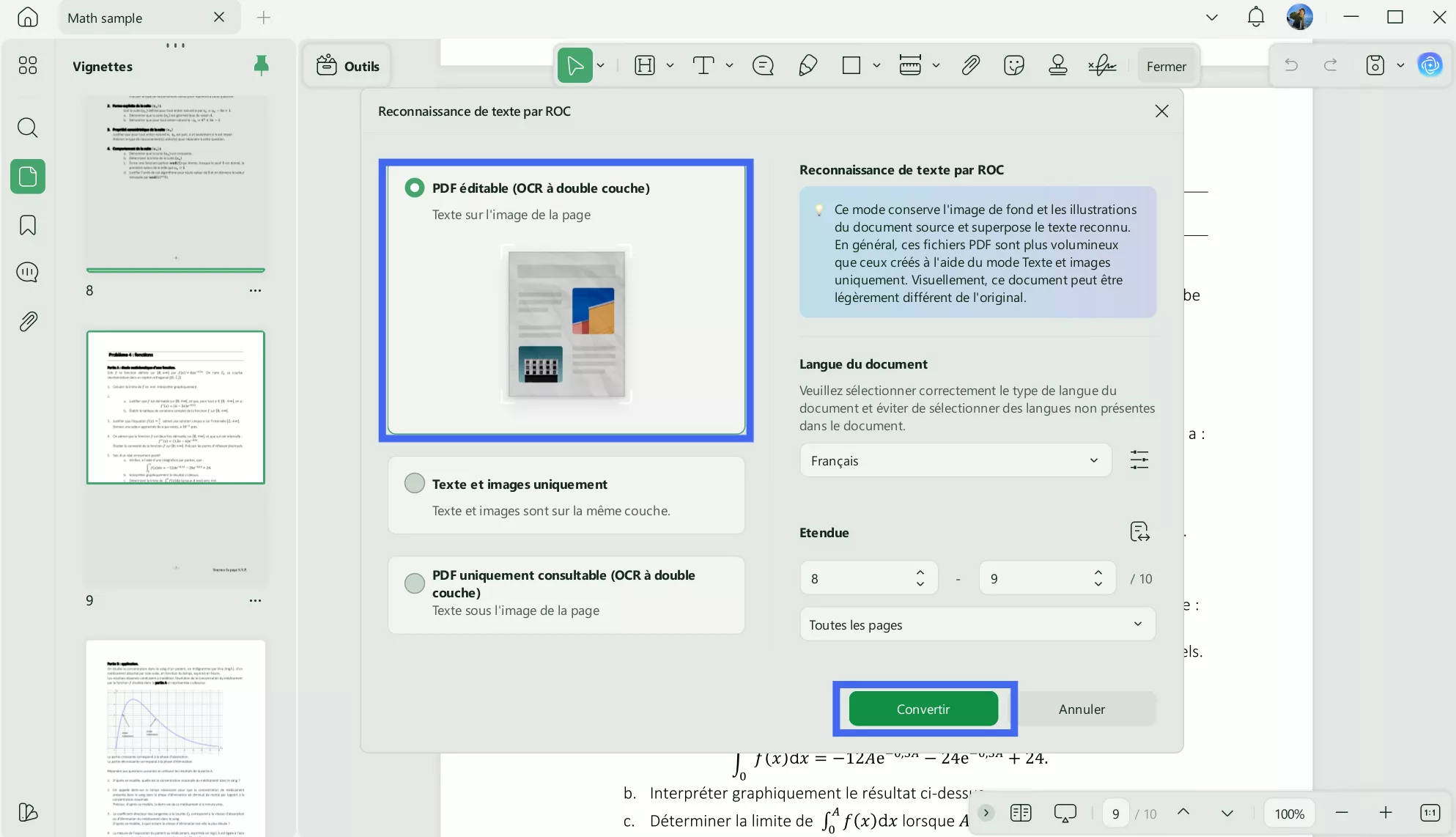
- Vous pouvez personnaliser les paramètres OCR en choisissant des options telles que le type de document, la mise en page, la plage de pages, etc. Après avoir effectué vos sélections, appuyez sur « Applliquer » pour démarrer.
- Lorsque vous ouvrez le fichier OCR, cliquez sur « Outil > Modifier ». Vous pouvez ensuite cliquer sur n'importe quel texte ou image pour le modifier. Un menu contextuel avec des options de modification s'affichera. Une fois la modification terminée, appuyez sur « Ctrl + S » pour enregistrer votre progression.
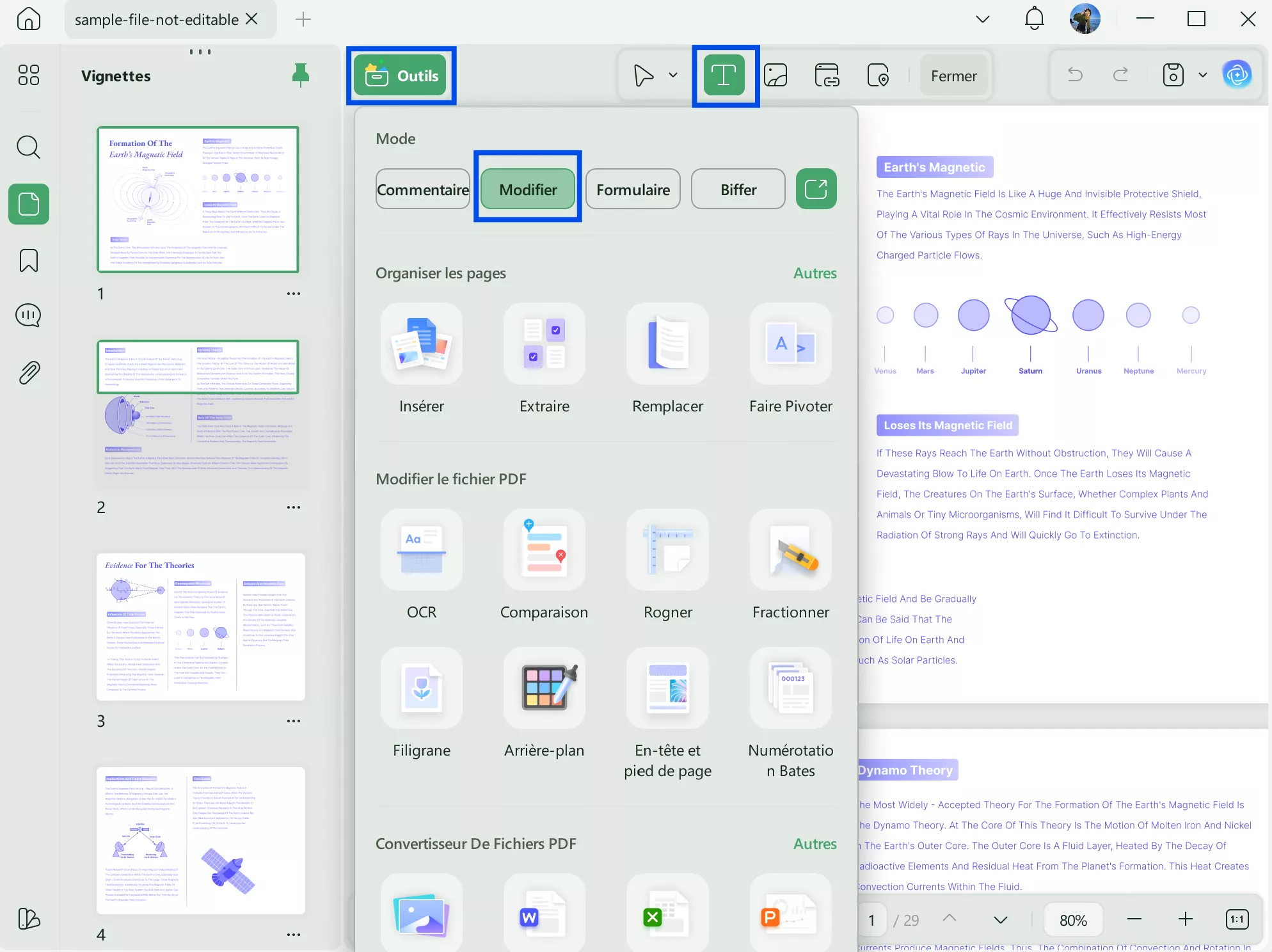
Principales caractéristiques de l'UPDF :
Êtes-vous prêt à améliorer vos numérisations, bien plus que des numérisations floues ? UPDF n'est pas seulement un outil OCR ; c'est une solution PDF complète qui simplifie votre travail.
- Modifier des PDF : modifiez le texte, les polices, les images ou les mises en page comme vous le feriez dans un document Word.
- Convertir les formats : convertissez les fichiers PDF en Word, Excel, PowerPoint ou en images, et vous pouvez également reconvertir ces formats en fichiers PDF.
- Compresser les PDF : Réduisez la taille des fichiers sans perte de qualité.
- Fusionner/Fractionner : Combinez des rapports ou extrayez des pages en quelques secondes.
- Annoter : Surlignez et ajoutez des commentaires ou des notes autocollantes pour la collaboration.
- Protection par mot de passe : protégez les analyses sensibles en utilisant le cryptage.
- Signatures électroniques : Signez des contrats en ligne ; il n’est pas nécessaire de les imprimer.
Pour en savoir plus sur cet outil étonnant, regardez notre vidéo ci-dessous et explorez les différentes fonctionnalités de l'application UPF.
Conclusion
Améliorer des PDF numérisés n'est pas forcément compliqué. Utilisez des outils gratuits comme i2PDF et Online2PDF pour des corrections rapides. Si vous avez besoin de fonctionnalités supplémentaires, Adobe Acrobat est un bon choix.
Pour ceux qui souhaitent modifier un PDF numérisé, essayez UPDF avec son OCR IA et son édition de texte simplifiée, moyennant un coût unique . Téléchargez UPDF pour simplifier la modification de vos PDF !
Windows • macOS • iOS • Android 100% sécurisé
 UPDF
UPDF
 UPDF pour Windows
UPDF pour Windows UPDF pour Mac
UPDF pour Mac UPDF pour iPhone/iPad
UPDF pour iPhone/iPad updf android
updf android UPDF AI en ligne
UPDF AI en ligne UPDF Sign
UPDF Sign Lire le PDF
Lire le PDF Annoter le PDF
Annoter le PDF Modifier le PDF
Modifier le PDF Convertir le PDF
Convertir le PDF Créer le PDF
Créer le PDF Compresser le PDF
Compresser le PDF Organiser les pages PDF
Organiser les pages PDF Fusionner les PDF
Fusionner les PDF Diviser le PDF
Diviser le PDF Rogner le PDF
Rogner le PDF Supprimer les pages PDF
Supprimer les pages PDF Pivoter le PDF
Pivoter le PDF Signer le PDF
Signer le PDF Formulaire PDF
Formulaire PDF Comparer les PDF
Comparer les PDF Protéger le PDF
Protéger le PDF Imprimer le PDF
Imprimer le PDF Traitement par lots
Traitement par lots OCR
OCR UPDF Cloud
UPDF Cloud À propos de UPDF AI
À propos de UPDF AI Solutions de UPDF AI
Solutions de UPDF AI FAQ sur UPDF AI
FAQ sur UPDF AI Résumer le PDF
Résumer le PDF Traduire le PDF
Traduire le PDF Expliquer le PDF
Expliquer le PDF Analyser le PDF
Analyser le PDF Analyser les informations de l'image
Analyser les informations de l'image PDF vers carte mentale
PDF vers carte mentale Discuter avec IA
Discuter avec IA Mode d'emploi
Mode d'emploi Spécifications techniques
Spécifications techniques Mises à jour
Mises à jour FAQs
FAQs Astuces pour UPDF
Astuces pour UPDF Blog
Blog Actualités
Actualités Avis sur UPDF
Avis sur UPDF Centre de téléchargement
Centre de téléchargement Contactez-nous
Contactez-nous











